슬라이드 제목을 클릭하면 수정할 수 있는 상태로 변경됩니다. 원하는 슬라이드 제목으로 변경할 수 있습니다. [...
Posted in 기능별 설명 / by 자이닉스 / on Jan 21, 2011 17:37
슬라이드 제목을 클릭하면 수정할 수 있는 상태로 변경됩니다. 원하는 슬라이드 제목으로 변경할 수 있습니다.
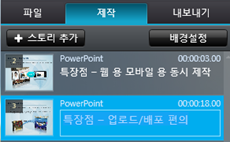
[참고]
★ 슬라이드 제목 자동 생성
파워포인트를 불러올 때는 파워포인트 마스터의 제목 영역에 있는 제목을 자동으로 불러옵니다.
만약 제목 영역에 입력하지 않은 경우, 파워포인트 파일 명을 불러옵니다.
★ 스토리 제목 자동 생성
파워포인트 문서의 파일명이 스토리 제목으로 자동 설정되며, SSZ 파일명이 첫 번째 스토리의 제목으로 자동 설정됩니다.
